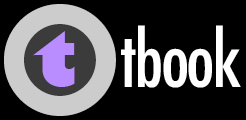nasne
安価でNASとしても使えるすばらしい録画機nasneに関する覚え書きです。
ヘルプなど†
nasneメモ†
おすすめ†
nasneに保存した一般のファイルをiPadで閲覧するには†
- 無料アプリ「FileExplorer Free」を使うとサクサク閲覧できる。
nasneへのアクセス制限をかけるには(特定の機器にだけnasneにアクセスできないようにする)†
- 「nasne HOME」の「クライアント設定」→「クライアント登録」を「手動」に。
- その下の「クライアント機器管理」でアクセス制限を行いたい機器を削除する。
CHAN-TORUでタイムアウトが続出するときは†
- twitterのアカウントでログインしているときは、twitterでログオフしてしまっていないかを確認。
- nasneの省電力モードをオフにすると安定する。
「PC TV with nasne」のショートカットキーを快適にする†
- 「PC TV with nasne」はWIndowsパソコンでnasneの録画がサクサク視聴できるとても便利なソフトだが、ショートカットキーが非常に使いづらい。
- アルファベットの1文字に倍速再生等の各種操作を割り当てれば簡単でいいのに、2つ以上のキーを同時に押さなければいけない仕様になっているのが理解に苦しむ。
- →無料ソフトの「Keyboard Butler」を利用すれば、各種操作を1つのキーに割り当てられてとても快適。
- 以下は私が個人的に設定している内容です([CapsLock]時にのみ有効にしています)。
| [B]/[N] | フラッシュ戻し/送り |
| [G]/[H] | 前へ/次へ |
| [F] | 早見再生/早送り |
| [V] | 前の画面へ戻る |
| [C] | マウスの左クリック |
| [M] | [Enter] |
- この他「PC TV with nasne」での再生で不便なのが「倍速再生時に1ステップで一時停止ができない」という点。なんとかならないものでしょうか。
注意点など†
- 録画できる番組数は1000番組まで。900番組を超えたあたりから注意しておいたほうがよさそう。
- 画質は「DRモード」と「3倍モード」が選択できるが、「3倍モード」が1/3の画質になるわけではない。→参考:nasne(ナスネ)™で録画する際の録画モード と フォーマットは? | PlayStation.com
セルフトラブルシューティング†
nasneとの接続が頻繁に切れたり繋がったりする、録画が再生できない、nasneで録画ができない(おそらくnasneがフリーズしている)†
- nasneの電源ボタンを長押しして再起動する
- ルーターを再起動する
外付けHDDを認識しなくなってしまった†
- 外付けHDDを再起動してみる
nasne関連リンク集†
レビュー記事等†
- 【レビュー】レコーダとして魅力向上! nasneの録画番組自動チャプタを試す - AV Watch(2013/12/18)
- 【レビュー】PS Vita TVの実力は? 圧巻の操作性と画質の物足りなさ - AV Watch(2013/11/15)